Hello World
Welcome, dude!
初见/Intro
这是使用Hexo搭建的静态站点,基于Node.js,内容采用Markdown 撰写。
这里,我们进行知识分享扩散,文档整理存放,项目展示介绍。随着时间的推移,会沉淀更多的内容。
时间就像一坛尘封的酒酿,若干年后,就会发现它的醇香。
这里也是。
本地运行/Run
下面的步骤可以让你快速安装环境,运行本站点。
Fork 项目& 获取源码
首先在Github fork本项目,然后将fork的代码克隆到本地。
|
|
安装Hexo
本地安装Hexo静态站点生成器。
|
|
安装依赖包
|
|
启动服务器
准备好了吗?使用下面的命令,来打开站点吧!
|
|
服务器启动后,在浏览器地址栏输入localhost 进行访问。
- 项目配置文件已经默认将端口设置为80,所以无需在
localhost后加端口访问了 - 服务器启动后可以按「Ctrl+C」将其停止
书写/Writing
当本地运行起来后,You are ready to go!
以下步骤让你学会书写并且时实预览效果。
创建新贴
使用如下命令创建新贴。
|
|
它会在项目的source/_posts/ 路径下创建一个时间加文章标题的.md 文件。我在这个文件中书写文章内容。
文章选项
上面方法创建的文件中,头部包含了该篇文章的一些配置信息,所以你看到的应该是下面这个样子:
|
|
句法
使用Markdown句法,我们可以很方便地写出简单优雅的排版。
如果你未曾了解过,让我们一起来简单熟悉一些常用MD句法。如果你已经了解,则路过。
标题
在MD中,以#号开头来标识这一行是标题,个数对应HTML中<h1>到<h6>,这个很好理解。
为了不影响左边文章目录,下面的示例省去了一二三四级标题
|
|
结果:
五级标题
六级标题
链接与图片
链接与图片是书写丰富文章所必备的元素,下面我们来看看。
链接
MD中链接句法为方括号包裹链接文字,圆括号包裹链接地址。大家看下面的示例感受下。
|
|
结果:
Hi, 约么?
图片
图文并茂的页面让人更能够赏心悦目。所以你应该不会吝啬多放几张图片。
MD中图片的写法与链接极其相似,只是链接前端多了个叹号,仅此而以。
同样,我们看一个示例感受下。
美图将至,屏住呼吸。
|
|
结果:
强调与斜体
关于这两者,我们分别都有两种选择,请看下面的示例。
斜体
|
|
结果:
single asterisks
single underscores
强调
|
|
结果
double asterisks
double underscores
列表
通过列表表达观点,列举论据,显得思路清晰,表达流畅,更能说服读者。
在MD中,列表可以通过如下形式实现。
无序列表
下面是无序列表的示例
|
|
- 列表项1
- 列表项2
- 列表项3
- 列表项1
- 列表项2
- 列表项3
有序列表
下面是有序列表的示例
|
|
- 列表项1
- 列表项2
- 列表项3
嵌套列表
下面是列表嵌套的示例
|
|
- 列表项1
- 项目1的子项
- 项目1的子项
- 项目1的子项
- 列表项2
- 项目2的子项
- 项目2的子项
- 项目2的子项
- 列表项3
代码
在MD中,书写代码块也是非常便捷的,句法如下:
|
|
或者:
{% code [title] [lang:language] [url] [link text] %}
code goes here
{% endcode %}
一个JS代码的示例:
|
|
结果:
|
|
引用
引经据典是另一种增强说服力,彰显才识的方法。
MD中书写引用可以用如下简便的方式
|
|
结果
原谅我这一生不鸡放纵爱自由
也会怕有一天会跌倒
也可以用以下方式书写更加健壮的引用,带出处,带连接。
{% blockquote @风一直在吹 https://twitter.com/devdocs/status/356095192085962752 %}
我这一生都在输,因为我不断战胜自己
{% endblockquote %}
结果
我这一生都在输,因为我不断战胜自己
Bootstrap 标签
除了常规的MD句法,本主题内还可以书写一些Bootstrap句法,以此来让页面更加漂亮。
本主题基于freemind, 使用了其中的hexo-tag-bootstrap。
具体信息可以访问这里查看,下面是文字颜色的简单示例。
{% textcolor muted %}话说天下大势,分久必合,合久必分{% endtextcolor %}
{% textcolor primary %}话说天下大势,分久必合,合久必分{% endtextcolor %}
{% textcolor success %}话说天下大势,分久必合,合久必分{% endtextcolor %}
{% textcolor info %}话说天下大势,分久必合,合久必分{% endtextcolor %}
{% textcolor warning %}话说天下大势,分久必合,合久必分{% endtextcolor %}
{% textcolor danger %}话说天下大势,分久必合,合久必分{% endtextcolor %}
结果:
话说天下大势,分久必合,合久必分
话说天下大势,分久必合,合久必分
话说天下大势,分久必合,合久必分
话说天下大势,分久必合,合久必分
话说天下大势,分久必合,合久必分
话说天下大势,分久必合,合久必分
预览
书写过程中,你可能想要进行预览与效果查看,还记得之前我们已经将服务器在本地启动,直接刷新页面即可看到新增的文章入写入的改动。
但由于一些不为人知的原因,偶尔可能会出现更改未现效果,或者同名文章冗余的Bug。不要担心,Ctrl+C 停掉服务器,输入下面的命令清理一下缓存,再重新启动服务器。
|
|
内容管理/ Content Mgmt
在书写文章过程中,我们需要的一些资源,比如附件,图片等,约定放在source/asset/ 下面。
在此路径下新建一个与该文章名字一样的文件夹,里面存放该文章需要用到的全部资源。
而asset下面还有一个common文件夹,里面存放一些共用的资源,比如你写了一篇关于HTML5的文章,并且希望在首页显示一个HTML5 logo的缩略图,那么这个图片就应该存放在common里,因为另外的人以后可能也会分享相关文章,这时他就不必另取图片,而直接用common里的即可。
提交更改/ Pull request
完成了你的内容新增并且本地预览确认好效果后,我们来到提交步骤。
提交更改
同时将改动后的项目源码提交到GitHub。
|
|
接下来,
将你的更改合并到源项目,也就是发起一个pull request。
在Github上你fork的项目页面,点击pull request:
来到创建页面: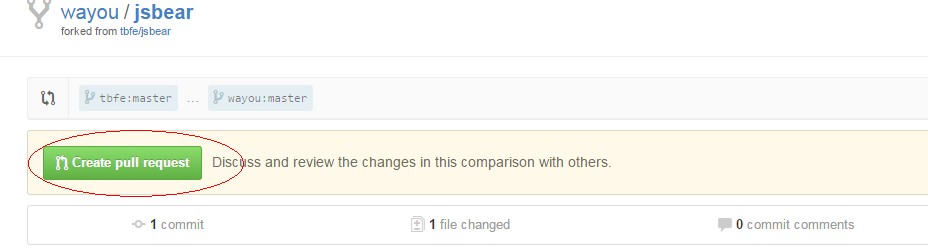
填写相关描述或者省略: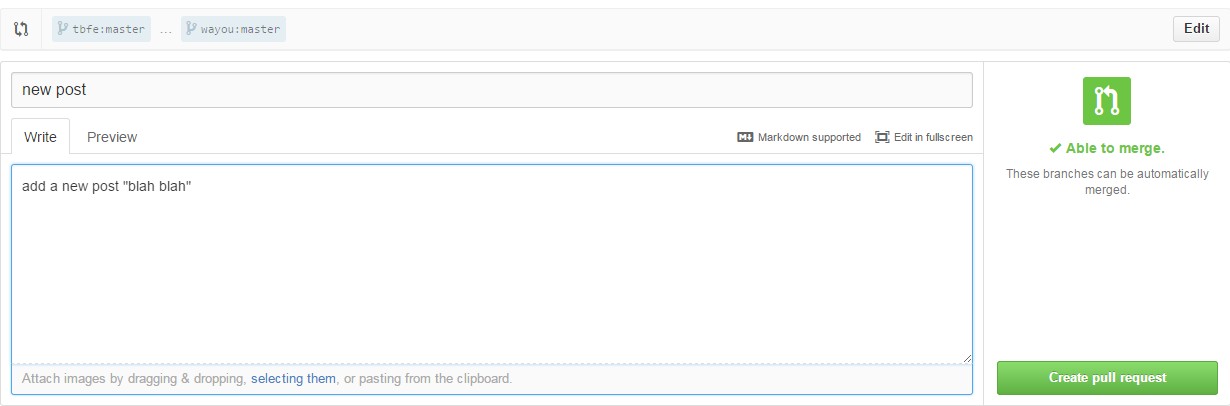
之后便等待代码的review和合并吧!
即刻出发,享受书写来带的乐趣吧!